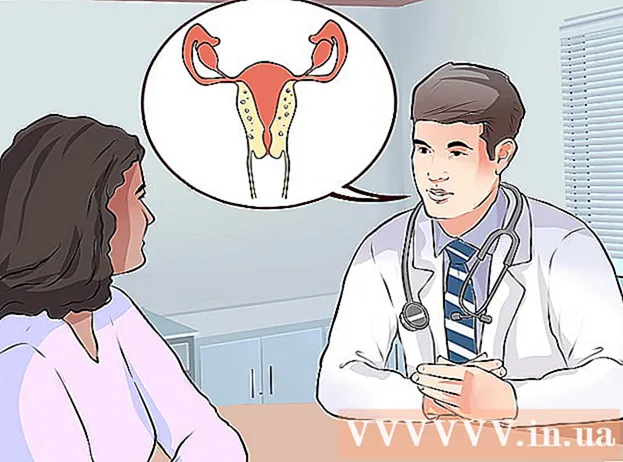Автор:
Roger Morrison
Дата создания:
27 Сентябрь 2021
Дата обновления:
1 Июль 2024

Содержание
- Шагать
- Метод 1 из 2: Использование приложения Google Cloud Console
- Метод 2 из 2: Использование веб-браузера
Из этой статьи вы узнаете, как получить доступ к Google Cloud на смартфоне Android. Google Cloud - это платный сервис, предлагающий различные инструменты разработки. Вы можете загрузить приложение Google Cloud Console из магазина приложений или войти в Google Cloud через веб-браузер, чтобы получить доступ к дополнительным параметрам.
Шагать
Метод 1 из 2: Использование приложения Google Cloud Console
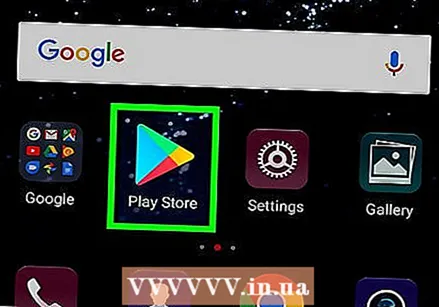 Откройте магазин Google Play
Откройте магазин Google Play  Тип облачная консоль в строке поиска. Коснитесь строки поиска в верхней части экрана и введите «облачная консоль» на экранной клавиатуре. Вы увидите список приложений, соответствующих вашему запросу.
Тип облачная консоль в строке поиска. Коснитесь строки поиска в верхней части экрана и введите «облачная консоль» на экранной клавиатуре. Вы увидите список приложений, соответствующих вашему запросу.  Коснитесь приложения Cloud Console. Это приложение с синим, красным и желтым шестигранником.
Коснитесь приложения Cloud Console. Это приложение с синим, красным и желтым шестигранником.  Нажмите на Установить. Это зеленая кнопка справа под названием приложения и баннером. Дайте приложению время для установки.
Нажмите на Установить. Это зеленая кнопка справа под названием приложения и баннером. Дайте приложению время для установки.  Нажмите на Открыть. Зеленая кнопка с надписью «Открыть» появится после установки приложения.
Нажмите на Открыть. Зеленая кнопка с надписью «Открыть» появится после установки приложения.  Нажмите на ☰. Это кнопка с тремя полосами в верхнем левом углу. Это откроет меню слева. Если вы уже вошли в правильную учетную запись, это меню дает вам доступ к некоторым инструментам Google Cloud в ресурсах. Вы также можете получить доступ к инцидентам, журналам, отчетам об ошибках, отслеживанию и разрешениям, а также к платежной информации для своей учетной записи Google Cloud.
Нажмите на ☰. Это кнопка с тремя полосами в верхнем левом углу. Это откроет меню слева. Если вы уже вошли в правильную учетную запись, это меню дает вам доступ к некоторым инструментам Google Cloud в ресурсах. Вы также можете получить доступ к инцидентам, журналам, отчетам об ошибках, отслеживанию и разрешениям, а также к платежной информации для своей учетной записи Google Cloud.  Нажмите на ▾ против вашей учетной записи Google. Это вверху меню. Если вам нужно войти в учетную запись, отличную от учетной записи Google, которую вы используете на своем телефоне Android, вы можете войти в систему из этого меню.
Нажмите на ▾ против вашей учетной записи Google. Это вверху меню. Если вам нужно войти в учетную запись, отличную от учетной записи Google, которую вы используете на своем телефоне Android, вы можете войти в систему из этого меню.  Нажмите на + Добавить аккаунт и войдите в свою учетную запись Google. Введите адрес электронной почты и пароль, связанные с вашей учетной записью разработчика Google Cloud.
Нажмите на + Добавить аккаунт и войдите в свою учетную запись Google. Введите адрес электронной почты и пароль, связанные с вашей учетной записью разработчика Google Cloud. - Чтобы продолжить, вам может потребоваться отсканировать отпечаток пальца или ввести код блокировки экрана блокировки для телефона Android.
Метод 2 из 2: Использование веб-браузера
 Перейти к https://cloud.google.com в мобильном браузере. Вы можете использовать любой веб-браузер, установленный на вашем смартфоне Android.
Перейти к https://cloud.google.com в мобильном браузере. Вы можете использовать любой веб-браузер, установленный на вашем смартфоне Android. - Войдите в систему, используя адрес электронной почты и пароль, связанные с вашей учетной записью Google, если вы еще этого не сделали.
 Нажмите на Перейти в консоль. Это серая кнопка в верхней части экрана.
Нажмите на Перейти в консоль. Это серая кнопка в верхней части экрана.  Нажмите на ☰. Это кнопка с тремя полосами в верхнем левом углу. Это вызовет меню. Когда вы входите в Google Cloud через веб-браузер, консоль предоставляет вам доступ к большему количеству опций, чем приложение Cloud Console для Android.
Нажмите на ☰. Это кнопка с тремя полосами в верхнем левом углу. Это вызовет меню. Когда вы входите в Google Cloud через веб-браузер, консоль предоставляет вам доступ к большему количеству опций, чем приложение Cloud Console для Android.